Mësoni rreth shfletuesit të infektuar të uebit Chromium dhe simptomave të tij. Ky udhëzues shpjegon 6 mënyra të ndryshme për të çinstaluar shfletuesin uebi Chromium:
Shfletuesit janë si çelësat e portalit të internetit pasi ofrojnë mjete dhe veçori të ndryshme që janë shumë të dobishme gjatë qasjes në internet. Shfletues të ndryshëm të internetit ndahen në nënkategori si legjitime dhe me burim të hapur.
Shfletuesit me burim të hapur kanë të mirat dhe të këqijat e tyre pasi janë të personalizueshëm. Por megjithatë, ka shanse që shfletuesi të mund të infektohet dhe mund të ndalojë së punuari. Ky artikull do t'ju ndihmojë të kuptoni se si të çinstaloni virusin Chromium nga sistemi pasi të infektohet.
Le të fillojmë!
Çfarë është Chromium
>> Kliko këtu për të shkarkuar Chromium
Chromium është një shfletues me burim të hapur, i cili nuk ka një kod legjitim dhe është zhvilluar më tepër me kontributin e kodit nga zhvillues të ndryshëm.
Chromium është një shfletues ashtu si Chrome, i cili u ofron përdoruesve funksione të shumta, por duke qenë me burim të hapur, është i nënshtrohet gabimeve të ndryshme, të cilat mund të përhapin virusin dhe shfletuesi mund të infektohet.
Kodi i shfletuesit Chromium është lehtësisht i disponueshëm për të gjithë dhe mund ta shkarkojë lehtësisht dhe të bëjë ndryshime në të dhe të ngarkojë kodin.
Çfarë është Chromium i infektuar
Shfletuesi Chromium nuk është një virus në vetvete, ai është një aplikacion i besueshëmlëshuar nga Google. Njerëzit me qëllim për të dëmtuar kompjuterët dhe për të përhapur virusin mund të futin një virus në kod dhe t'i mashtrojnë njerëzit që të përdorin versionin e infektuar. Një proces i tillë konsiderohet virusi Chromium.
Simptomat e shfletuesit të uebit të kromit të infektuar
Viruset nuk kanë simptoma ose anomali, të cilat mund të zbulohen shpejt. Megjithatë, ka disa simptoma dhe keqfunksionime që përdoruesit mund t'i përjetojnë lehtësisht, pas të cilave mund të kontrollohet malware në shfletues.
Disa nga simptomat janë:
- Chromium është zgjedhur si shfletuesi juaj i parazgjedhur.
- Chromium fillon vetë sa herë që fillon sistemi.
- Sistemi juaj ngadalësohet.
- Ka shumë dritare kërcyese gjatë qasjes në faqet e internetit.
- Duhet të ketë shumë njoftime gjatë përdorimit të ndonjë faqe interneti.
- Chromium nuk është i listuar në "Programet dhe veçoritë" në "Paneli i kontrollit".
- Shfletuesi i uebit në fillim faqja është e ndryshme.
Mënyrat për të çinstaluar shfletuesin ueb Chromium
#1) Përdorimi i panelit të kontrollit
Windows u ofron përdoruesve të tij një veçori për të hequr çdo program të padëshiruar nga sistemi duke përdorur panelin e kontrollit. Paneli i kontrollit lejon përdoruesin të heqë plotësisht një program duke ndjekur hapat e përmendur më poshtë:
#1) Klikoni në butonin "Windows" dhe kërkoni për " Paneli i kontrollit".

#2) Klikoni në "Programs" dhe më pas klikoni në "Çinstaloni një program", siç tregohetnë imazhin më poshtë.

#3) Tani, gjeni "Chromium" nga lista e programeve dhe kliko me të djathtën mbi të, pastaj kliko mbi "Çinstalo".

Duke ndjekur metodën e përshkruar më sipër, do të kuptoni se si të hiqni Chromium nga Windows 10.
#2) Heqja e gabimeve nga shfletuesi
Ka shanse që edhe nëse nuk ka gabim në shfletues, mund të ketë ndonjë shtesë që funksionon në mënyrë jonormale. Në një skenar të tillë, ne mund të heqim me sukses gabimet nga shfletuesi duke hequr këto shtesa.
Ndiq hapat e përmendur më poshtë për të hequr shtesat nga shfletues të ndryshëm:
#1) Hiq malware nga Chrome
Mallware mund të ketë skedarin e tij orientues në çdo shtesë të dyshimtë, kështu që përdoruesi duhet të heqë shtesën që ai/ajo e sheh të dyshimtë.
Ndiq hapat e përmendur më poshtë për të hequr shtesën në Chrome:
a) Hapni shfletuesin tuaj Chrome dhe klikoni në opsionin e menysë. Një listë rënëse do të jetë e dukshme. Tani, klikoni në "Më mjete" dhe klikoni në "Zgjerime", siç tregohet në imazhin më poshtë.
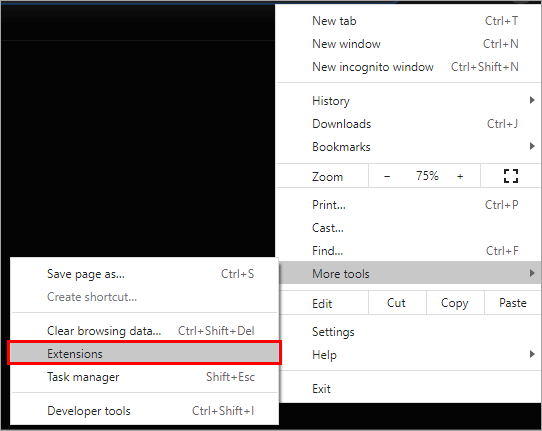
b) Zgjidhni shtesën e dyshimtë dhe klikoni në "Hiq", siç tregohet në imazhin më poshtë.
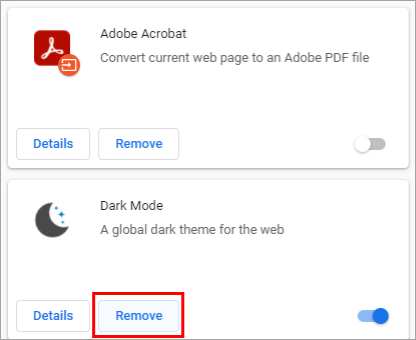
#2) Hiq malware nga Firefox
Objektivi i shtesave të ndryshme dobësitë e shfletuesve të ndryshëm dhe synojnë të dëmtojnë sistemin. Mund ta hiqni shtesën e infektuar nga Firefox duke ndjekur hapatpërmendur më poshtë.
a) Klikoni në opsionin e menysë siç tregohet në imazhin më poshtë dhe më pas klikoni në "Shtesa".
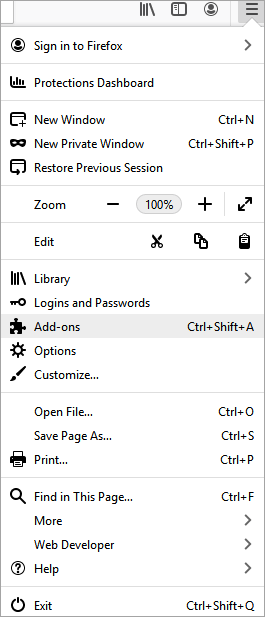
b) Tani, klikoni në "Extensions" siç tregohet në imazhin më poshtë.
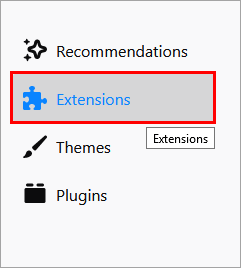
c) Zgjidhni zgjerimi i dyshimtë dhe klikoni në "Hiq", siç tregohet në imazhin më poshtë.
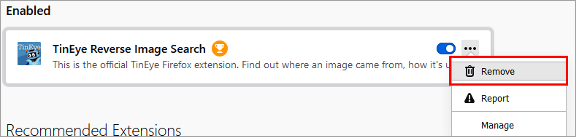
#3) Hiq malware nga Opera
Shtesat mund të shkaktojnë dëm serioz në shfletuesin dhe sistemin, prandaj ndiqni hapat e përmendur më poshtë për të hequr malware nga shfletuesi Opera.
a) Klikoni në "Zgjerime" ”, zgjidhni shtesën e dyshimtë dhe më pas klikoni në "Disable" siç tregohet në imazhet më poshtë.
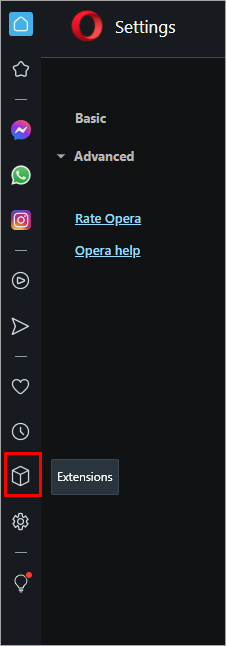
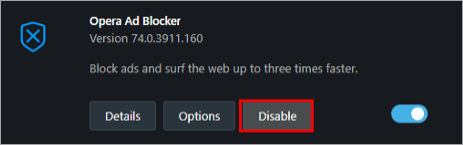
Duke ndjekur hapat e përmendur më sipër, përdoruesi mund të heqë lehtësisht shanset e malware në shfletues të ndryshëm.
#3) Përfundo procesin e Chromium dhe heqjen e tij manualisht
Mund ta rregullosh problemin e rinisjes së Chromium duke hequr Chromium manualisht. Së pari, gjeni të gjithë skedarët e Chromium dhe më pas fshijini ato. Tani, hapni Task Manager dhe përfundoni procesin e Chromium në sfond.
Ndiq hapat e përmendur më poshtë për të rregulluar gabimin e Chromium nuk mund të çinstalohet:
#1) Klikoni me të djathtën në shiritin e detyrave dhe klikoni në "Task Manager", siç tregohet në imazhin më poshtë.
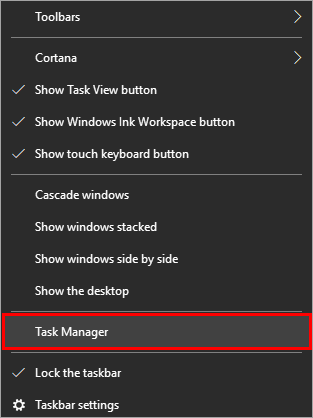
#2) Tani, kliko me të djathtën në ikonën e Chromium dhe kliko "Hap vendndodhjen e skedarit".
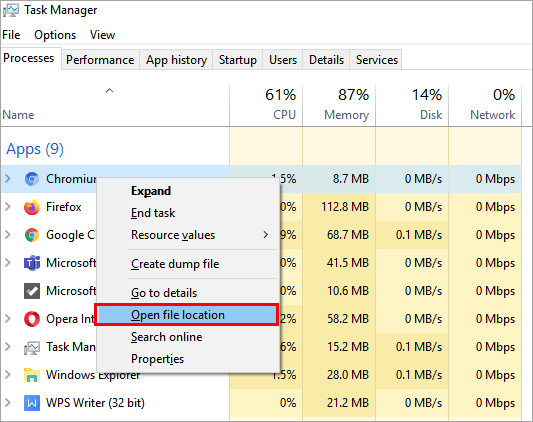
#3) Zgjidhni të gjithë skedarët dhe shtypni " butonin delete” ngatastierën.
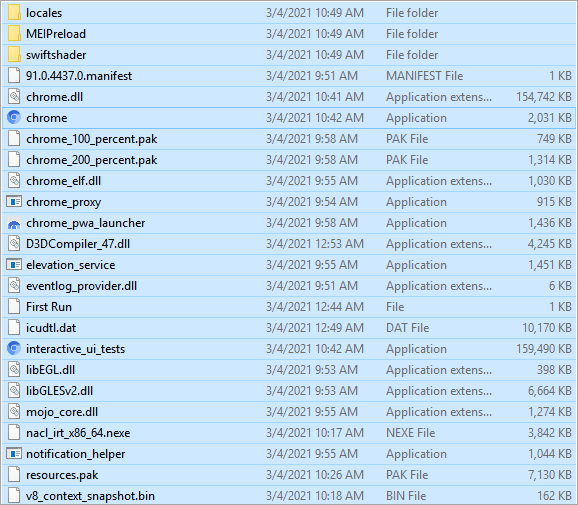
#4) Hapni përsëri Task Manager dhe kliko me të djathtën në "Chromium" dhe kliko "Përfundo detyrën" që shfaqet në imazhi më poshtë.
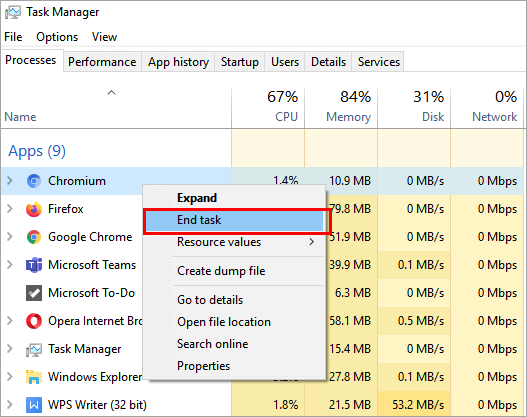
#5) Tani zbrazni koshin e riciklimit dhe Chromium do të hiqet.
Duke ndjekur hapat e përmendur më sipër , përdoruesi mund të rregullojë gabimin nuk do të çinstalojë Chromium.
#4) Rivendos shfletuesin në parazgjedhje
Rivendosja e shfletuesit në modalitetin e tij të paracaktuar e bën më të lehtë për përdoruesin që ta kthejë shfletuesin në gjendjen e tij cilësimet fillestare. Duke i rikthyer shërbimet në parazgjedhje, përdoruesi mund të heqë cilësimet, duke shkaktuar një gabim në përdorimin e shfletuesit.
Ne e kemi përshkruar këtë proces duke përdorur shfletuesin Chrome në Windows 10. Ndiq hapat e përmendur më poshtë për të rivendosni shfletuesin në parazgjedhje:
#1) Hapni shfletuesin Chrome dhe klikoni në opsionin e menysë, një listë rënëse do të jetë e dukshme, tani klikoni në "Cilësimet ", siç tregohet në imazhin më poshtë.
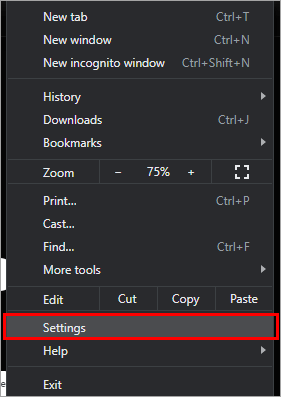
#2) Do të hapet kutia e dialogut të cilësimeve. Nga lista e cilësimeve, klikoni në "Në fillimin", siç tregohet në imazhin më poshtë.
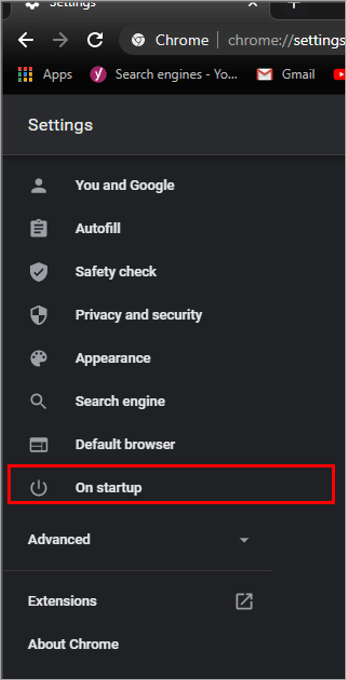
#3) Një ekran do të jetë i dukshëm si treguar në imazhin më poshtë. Tani klikoni në "Advanced".
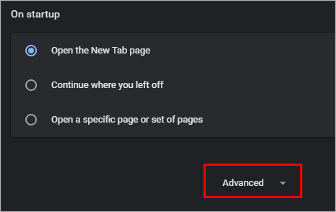
#4) Lëvizni poshtë në fund të ekranit dhe klikoni në "Rivendos cilësimet në standardet e tyre origjinale" .
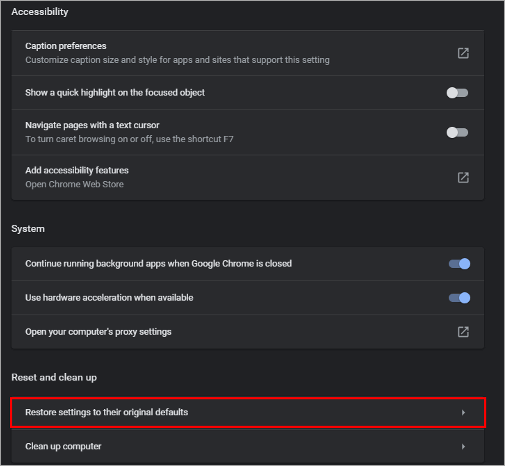
#5) Një kuti dialogu do të kërkojë, tani klikoni në "Rivendos cilësimet".
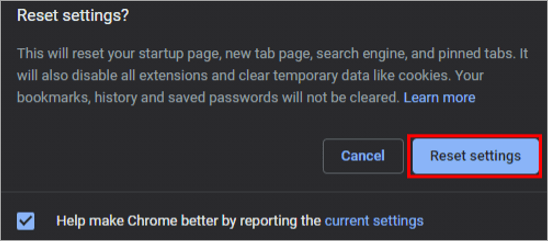
#5) Skanoni për përdorim malwareAntivirus
Kur bëhet fjalë për zbulimin e malware ose zbulimin e ndonjë skedari infektiv në memorie, skanimi i sistemit duke përdorur një antivirus është alternativa më e sigurt dhe më e mirë. Kjo e bën më të lehtë për përdoruesin të gjejë skedarin e infektuar dhe ta heqë atë nga sistemi.
Kryeroni një skanim të plotë të sistemit dhe gjeni skedarin e infektuar. Pasi të gjendet skedari i infektuar, antivirusi ofron mundësinë e fshirjes së skedarit ose karantinimit të skedarit. Pra, ju mund të bëni zgjedhjen në përputhje me rrethanat.
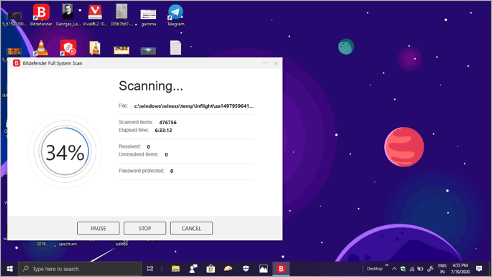
#6) Përdorimi i softuerit të palëve të treta
Disa programe në sistem quhen programe kokëfortë sepse ato mos e lini shpejt sistemin. Prandaj, softueri i palëve të treta përdoret për të hequr programe të tilla. Në këtë rast, ne do të përdorim IObit Uninstaller, i cili mund të shkarkohet nga lidhja.
#1) Shkarkoni instaluesin IObit në sistemin tuaj, siç tregohet në imazhin më poshtë.
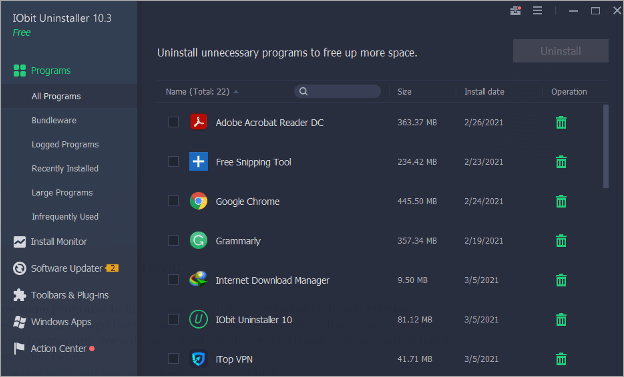
#2) Tani, zgjidhni shfletuesin Chromium dhe klikoni në "Çinstalo", siç tregohet në imazhin më poshtë.
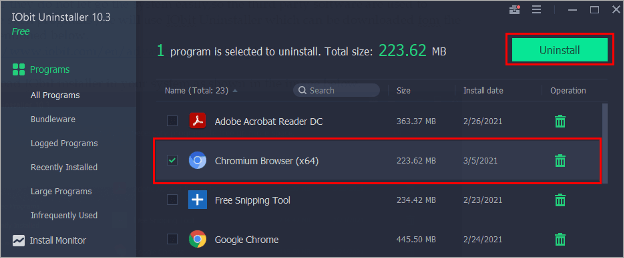
Duke përdorur softuerin dhe hapat e përmendur më sipër, përdoruesi mund të çinstalojë Chromium nga Windows 10.
Pyetjet e bëra më shpesh
P #1) Si ta bëj të ndalojë hapjen e Chromium gjatë një nisjeje?
Përgjigje : Shfletuesi Chromium mund të parandalohet të niset sa herë që fillon sistemi duke ndjekur hapat e përmendur më poshtë.
- Hapni Task Manager dhe klikoni mbiopsioni "Fillimi".
- Gjeni opsionin Chromium.
- Tani, kliko me të djathtën mbi opsionin Chromium dhe kliko mbi opsionin "Çaktivizo".
. 1>P #2) Si të çinstaloni Chromium pa një panel kontrolli?
Përgjigje: Ka mënyra të ndryshme për të çinstaluar Chromium pa përdorur Panelin e Kontrollit, si përdorimi i panelit të tretë- çinstaluesit e partive që mund të heqin lehtësisht programet kokëfortë nga sistemi.
Py #3) A duhet të përdor Chrome ose Chromium?
Përgjigjja: Përdorimi i një shfletuesi varet plotësisht nga kërkesat e përdoruesit. Nëse përdoruesi dëshiron të personalizojë shfletuesin, atëherë Chromium është një zgjedhje më e mirë pasi e bën më të lehtë modifikimin e kodit burimor dhe është gjithashtu i sigurt nëse shkarkohet nga depoja e Chromium.
P #4) Si për të çinstaluar Chromium nga Windows 10?
Përgjigje: Chromium mund të hiqet nga Windows 10 me metoda të ndryshme si
- Përdorimi i Panelit të Kontrollit.
- Përdorimi i çiinstaluesve të palëve të treta.
- Fshirja e dosjes së sistemit të shfletuesit Chromium.
P #5) A është Chromium spyware?
Përgjigje: Shfletuesi Chromium i shkarkuar nga depoja e Chromium është i sigurt dhe i sigurt për t'u përdorur, ndërsa shfletuesi Chromium i shkarkuar nga serverë të tjerë mund të jetë i dëmtuar ose i infektuar.
Përfundim
Të gjitha programet dhe softverët kanë rrezik të ekspozohen ndaj virusit, i cili rezulton të jetë një skedar i infektuar. Prandaj, një person duhet të marrë njëkontrolli i rregullt i softuerit si shfletuesit, VPN, etj.
Në këtë artikull, ne diskutuam mënyrat se si të hiqni Chromium nga sistemi me metoda të ndryshme, duke përfshirë çinstalimin manual, përdorimin e softuerit të palëve të treta dhe eliminimin e shtesa në shfletues të ndryshëm për të zvogëluar rrezikun e përhapjes së malware në sistem.
